Bagaimana nilai vlookup dan mengembalikan true atau false / yes atau tidak di Excel?
Dalam banyak kasus, Anda mungkin perlu mencari nilai di kolom dan mengembalikan benar atau salah (ya atau tidak) jika nilai ditemukan atau tidak di kolom lain. Pada artikel ini, kami akan menunjukkan kepada Anda metode untuk mencapainya.
Vlookupand mengembalikan benar atau salah / ya atau tidak dengan rumus
Sorot nilai dalam kolom jika ditemukan di kolom lain dengan alat yang luar biasa
Tutorial lainnya untuk VLOOKUP ...
Vlookupand mengembalikan benar atau salah / ya atau tidak dengan rumus
Misalkan Anda memiliki daftar data dalam rentang A2: A18 seperti yang ditunjukkan pada tangkapan layar berikut. Untuk mencari nilai di A2: A18 sesuai dengan nilai di D2: D4 dan menampilkan hasilnya Benar atau salah / Ya atau Tidak, lakukan hal berikut.

1. Pilih sel kosong untuk menampilkan hasilnya. Di sini saya pilih B2.
2. Masukkan rumus di bawah ini ke dalamnya dan tekan Enter kunci.
=IF(ISNA(VLOOKUP(A2,$D$2:$D$4,1,FALSE)), "No", "Yes")
3. Pilih sel hasil, lalu seret Fill Handle untuk menerapkan rumus ke sel lain (Dalam hal ini, saya menyeret Fill Handle ke bawah hingga mencapai B18). Lihat tangkapan layar:

Catatan: Untuk mengembalikan Benar atau Salah, harap ganti "Ya" dan "Tidak" dalam rumus dengan "Benar" dan "Salah":
=IF(ISNA(VLOOKUP(A2,$D$2:$D$4,1,FALSE)), "False", "True")

Sorot nilai dalam kolom jika ditemukan di kolom lain dengan alat yang luar biasa
Jika Anda ingin menonjolkan nilai-nilai (seperti menyorotinya dengan warna latar belakang) di kolom jika ditemukan di kolom lain, di sini sangat disarankan Pilih Sel yang Sama & Berbeda kegunaan Kutools untuk Excel. Dengan utilitas ini, Anda dapat dengan mudah mencapainya hanya dengan mengklik. seperti yang ditunjukkan pada demo di bawah ini. Unduh Kutools untuk Excel sekarang! (Jejak gratis 30 hari)
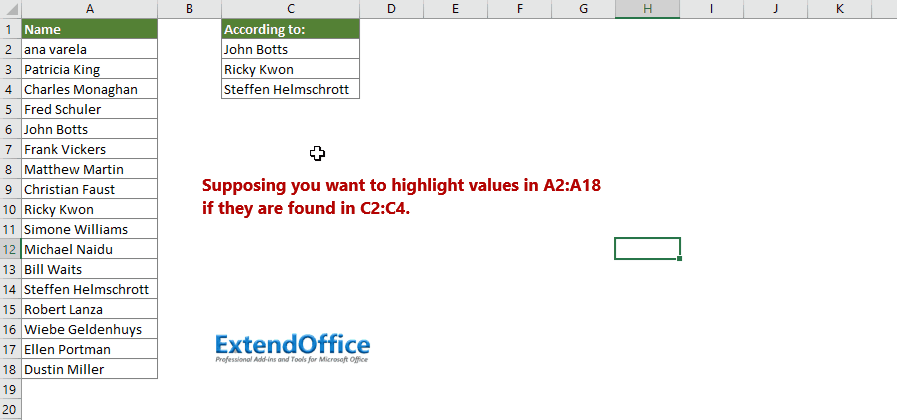
Mari kita lihat cara menerapkan fitur ini untuk menyorot nilai dalam kolom jika ditemukan di kolom lain.
1. Setelah menginstal Kutools for Excel, klik Kutools > Pilih > Pilih Sel yang Sama & Berbeda untuk mengaktifkan utilitas.

2. Dalam Pilih Sel yang Sama & Berbeda kotak dialog, konfigurasikan sebagai berikut.
- 2.1) Di Temukan nilai dalam kotak, pilih rentang yang akan Anda soroti nilainya;
- 2.2) Di Menurut kotak, pilih rentang nilai yang akan Anda sorot berdasarkan;
- 2.3) Di Berdasarkan bagian, periksa Sel tunggal pilihan;
- 2.4) Di Menemukan bagian, pilih Nilai yang sama pilihan;
- 2.5) Di Memproses hasil bagian, periksa Isi warna latar or Isi warna font sesuai kebutuhan, tentukan warna sorotan;
- 2.6) Klik OK tombol. Lihat tangkapan layar:

Kemudian, jika nilai dalam rentang A2: A18 ditemukan di C2: C4, nilai tersebut akan disorot dan segera dipilih seperti gambar di bawah ini.

Jika Anda ingin memiliki uji coba gratis (30 hari) dari utilitas ini, silahkan klik untuk mendownloadnya, lalu lanjutkan untuk menerapkan operasi sesuai langkah di atas.
artikel terkait
Nilai Vlookup di beberapa lembar kerja
Anda dapat menerapkan fungsi vlookup untuk mengembalikan nilai yang cocok dalam tabel di lembar kerja. Namun, jika Anda perlu vlookup nilai di beberapa lembar kerja, bagaimana Anda bisa melakukannya? Artikel ini memberikan langkah-langkah mendetail untuk membantu Anda mengatasi masalah dengan mudah.
Vlookup dan mengembalikan nilai yang cocok di beberapa kolom
Biasanya, menerapkan fungsi Vlookup hanya dapat mengembalikan nilai yang cocok dari satu kolom. Terkadang, Anda mungkin perlu mengekstrak nilai yang cocok dari beberapa kolom berdasarkan kriteria. Inilah solusinya untuk Anda.
Vlookup untuk mengembalikan beberapa nilai dalam satu sel
Biasanya, saat menerapkan fungsi VLOOKUP, jika ada beberapa nilai yang cocok dengan kriteria, Anda hanya bisa mendapatkan hasil dari yang pertama. Jika Anda ingin mengembalikan semua hasil yang cocok dan menampilkan semuanya dalam satu sel, bagaimana Anda bisa mencapainya?
Vlookup dan mengembalikan seluruh baris dari nilai yang cocok
Biasanya, menggunakan fungsi vlookup hanya dapat mengembalikan hasil dari kolom tertentu di baris yang sama. Artikel ini akan menunjukkan kepada Anda bagaimana mengembalikan seluruh baris data berdasarkan kriteria tertentu.
Mundur Vlookup atau dalam urutan terbalik
Secara umum, fungsi VLOOKUP mencari nilai dari kiri ke kanan dalam tabel array, dan itu memerlukan nilai pencarian harus tetap di sisi kiri nilai target. Namun, terkadang Anda mungkin mengetahui nilai target dan ingin mengetahui nilai pencarian secara terbalik. Oleh karena itu, Anda perlu melakukan vlookup mundur di Excel. Ada beberapa cara dalam artikel ini untuk mengatasi masalah ini dengan mudah!
Alat Produktivitas Kantor Terbaik
Tingkatkan Keterampilan Excel Anda dengan Kutools for Excel, dan Rasakan Efisiensi yang Belum Pernah Ada Sebelumnya. Kutools for Excel Menawarkan Lebih dari 300 Fitur Lanjutan untuk Meningkatkan Produktivitas dan Menghemat Waktu. Klik Di Sini untuk Mendapatkan Fitur yang Paling Anda Butuhkan...

Tab Office Membawa antarmuka Tab ke Office, dan Membuat Pekerjaan Anda Jauh Lebih Mudah
- Aktifkan pengeditan dan pembacaan tab di Word, Excel, PowerPoint, Publisher, Access, Visio, dan Project.
- Buka dan buat banyak dokumen di tab baru di jendela yang sama, bukan di jendela baru.
- Meningkatkan produktivitas Anda sebesar 50%, dan mengurangi ratusan klik mouse untuk Anda setiap hari!
